Preferências/Opções
Para abrir a janela de opções, no Mac, clique na opção de menu Moneyspire > Preferências. No Windows, clique na opção de menu Ferramentas > Opções. No Linux ou no Chromebook, clique na opção de menu Editar > Preferências. Segue-se uma explicação dos campos disponíveis:

Utilizar o formulário para adicionar e editar transacções
Utilizar um formulário pop-up para adicionar e editar transacções para facilitar a leitura (em vez de adicionar/editar transacções em linha).
Não me lembro da última data quando adiciono uma transação
Ao adicionar transacções, utilize a data de hoje como valor predefinido em vez da data da transação introduzida anteriormente.
Marcar automaticamente como apurado ao adicionar uma transação
Ao adicionar uma transação, marca-a automaticamente como liquidada em vez de a deixar desmarcada por predefinição.
Não marcar automaticamente como apurado ao importar uma transação
Ao importar transacções, não as marque como compensadas, mas deixe-as desmarcadas.
Não categorizar automaticamente as transacções importadas
Ao importar transacções, não as categorize automaticamente.
Não categorize automaticamente as transações manuais
Ao introduzir manualmente as transações, não as categorize automaticamente.
Não coloque automaticamente os depósitos em primeiro lugar
Não exiba automaticamente os depósitos antes dos levantamentos no registo quando ocorrerem no mesmo dia.
Preencher automaticamente os detalhes da transação
Ao adicionar transacções, preenche automaticamente os detalhes da transação anterior do beneficiário, como o número, o montante, a nota e as etiquetas.
Inserir automaticamente o ponto decimal
Ao adicionar transacções, insere automaticamente o ponto decimal (ou seja, 10023 torna-se 100,23).
Reproduzir efeitos sonoros
Reproduzir o efeito de som da caixa registadora ao guardar transacções.
Página inicial
Se deve ser iniciado no ecrã Visão geral, Lembretes de contas ou Orçamento, ou na última conta utilizada, ao iniciar a aplicação Moneyspire.

Cor do texto
A cor do texto apresentado nas grelhas (como as grelhas de contas e transacções).
Cor de fundo
A cor de fundo apresentada nas grelhas.
Cor de fundo 2
A segunda cor de fundo apresentada nas grelhas.
Cor do depósito
A cor em que os montantes positivos (ou seja, depósitos, créditos) serão apresentados.
Cor da retirada
A cor em que os montantes negativos (ou seja, levantamentos, encargos) serão apresentados.
Redefinir cores
Clique aqui para repor as cores para as predefinições.
Aparência da Luz da Força
A opção forçar aparência clara manterá a aplicação no modo de tema claro mesmo quando o sistema operativo estiver definido para um tema escuro. (Esta opção não está atualmente disponível no Linux ou no Chromebook)
Tamanho do texto
O tamanho do texto utilizado em toda a aplicação, como o registo de transacções, etc.
Texto em negrito
A opção de texto a negrito torna o texto utilizado em toda a aplicação, como o registo de transacções, a negrito.
Visão geral
Selecione as secções que deseja exibir na tela Visão geral (Gráfico de despesas, Contas a pagar, Orçamento).
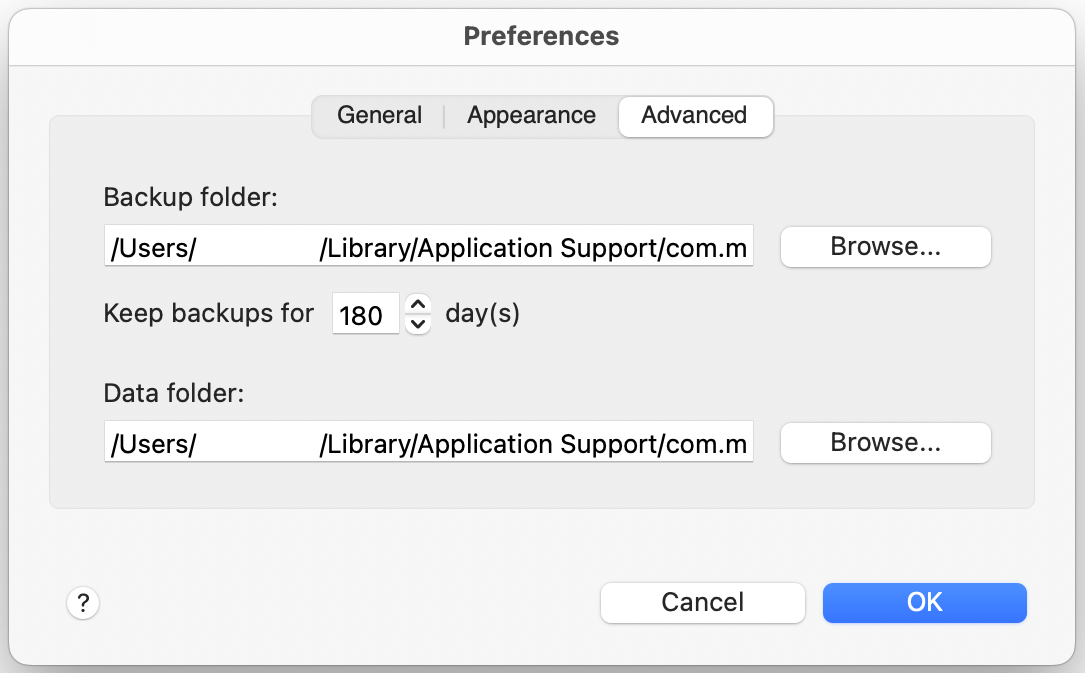
Pasta de cópia de segurança
A pasta na qual armazenar os backups de dados automatizados.
Manter cópias de segurança para
Este é o número de dias durante os quais o Moneyspire manterá as suas cópias de segurança automáticas.
Pasta de dados
A pasta na qual armazenar os seus ficheiros de dados Moneyspire.